
Mac에서 응답 없는 앱 강제 종료하는 방법 호환성 : 모든 macOS 안녕하세요. BIG MAN입니다. 아무리 잘 만들어진 운영체제와 응용 프로그램이라고 해도 가끔은 응답 없는 경우가 발생하게 됩니다. 이런 경우 어쩔 수 없이 강제 종료를 시켜야 하는데요, 운영체제가 말썽이면 전원 버튼을 길게 눌러 강제 종료해야 하지만, 응용 프로그램 오류는 운영체제에서 강제 종료가 가능합니다. macOS에서도 이런 방법이 사용되는데요, 응답 없는 앱을 강제 종료시키는 3가지 방법에 대해 알아보겠습니다. 주의) 포스팅되는 모든 글은 게시자의 주관적인 관점이 포함되어 있으며, 절대적인 가이드가 아닙니다. 포스팅 글을 참조 후 발생되는 모든 책임은 본인에게 있음을 알려드립니다. "활성 상태 보기"에서 강제 종료하는 방법 ..

Mac에서 단축키로 앱 실행하기 안녕하세요. BIG MAN입니다. macOS에서 앱을 실행할 때 보통 마우스 조작으로 실행을 하게 됩니다. 하지만, 단축키로 앱 실행이 필요할 때가 있죠. 필자가 올려놓은 "iPad를 Mac mini 단일 모니터로 사용하기"처럼 실수로 SideCar 연결을 해제한 경우 보이지 않으니 다시 SideCar 앱을 실행하기 어렵죠. 이럴 때 단축키 설정을 해 놓았다면 손쉽게 사이드카에 다시 연결할 수가 있습니다. 유료 또는 무료 앱을 사용하여 단축키로 앱을 실행하는 방법도 있지만, 필자는 기본 앱을 최대한 활용하는 것이 철학?이라 필자의 방법을 소개해 보겠습니다. 쉽고 간단합니다. 주의) 포스팅되는 모든 글은 게시자의 주관적인 관점이 포함되어 있으며, 절대적인 가이드가 아닙니다...

안녕하세요. 창원에 서식하고 있는 BIG MAN입니다. macOS Catalina 10.15.1 해킨토시를 배포한지 얼마되지 않았는데, 오늘(2019년 12월 11일) 10.15.2 버전으로 업데이트가 진행되었습니다. macOS 업데이트와 함께 iOS, Watch OS, iPadOS 도 함께 업데이트가 진행되었습니다. 리얼맥을 사용하는 사용자들에게는 새로운 업데이트가 그리 큰일은 아니지만, 해킨토시 사용자 입장에서는 좋다고 말하기에도... 좋지 않다고 말하기에도... 애매하죠~🧘🏻♂️ 저는 솔직히 좀 기다렸습니다. AMD RX 5700XT의 드라이브지원 때문이죠. 간단한 밴치마크를 올릴 예정이지만, AMD RX VEGA 64와 Final Cut Pro X에서 Metal 성능에는 오차범위 수준의 성능차이..
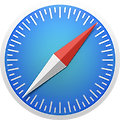
모하비로 업데이트 후 사파리 사용 중 "팝업을 해제 어쩌구저쩌구~"하는 메시지를 볼 수가있습니다. 하지만, High Sierra 와 달리 팝업 허용 방법이 조금 변경되었습니다. 한번 확인 해 보겠습니다. 현재 사용 중인 macOS가 High Sierra 이하라면 아래 링크를 참조하시면 됩니다. 2017/08/08 - macOS 사파리 또는 구글 크롬(Chrome)에서 팝업 허용하는 방법 모하비 사파리에서 "팝업 허용"하기이전 High Sierra의 경우는 "환경설정 >> 보안" 탭에서 "팝업 윈도우 차단"을 체크해제하게되면 모든 사이트에 일괄 적용이 되었습니다. 하지만, 모하비는 조금 더 상세한 설정이 가능해 졌습니다. High Sierra에서는 아래와 같이 팝업 윈도우 차단을 해제 할 수있었습니다. ⬇..

Windows를 사용하다 Mac 컴퓨터로 넘어온 사용자분들 중에 체감 할 수있는 차이점 중 하나가 바로 마우스 감도입니다. 약간 느리고 밀리는 듯한 느낌을 지울 수가 없습니다. 저도 이제 7년 정도 Mac을 사용하다보니 적응되어서 불편함이 없습니다. macOS에서 마우스 감도 조절은 0~5 범위에서 조절 할 수가있습니다. "0" 인 경우 가장 느리고 "5" 일 때 가장 빠른 속도 입니다. 기본적으로 "시스템 환경설정"에서는 0~3 까지만 설정이 가능하고 4,5 속도는 터미널에서 조절 해야합니다. 먼저 "시스템 환경설정"에서 설정하는 방법 부터 알아 보겠습니다. 시스템 환경설정에서 마우스 속도 조절 1. "시스템 환경설정"으로 진입합니다.2. "마우스" 패널을 클릭 합니다. 3. "이동 속도"에서 원하는 ..
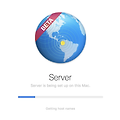
macOS Mojave 베타 버전이 공개되고 이어서 macOS Mojave Server 5.7 베타 버전도 개발자 페이지에 공개되었습니다. 아직 사용해보지도 못했을 뿐만아니라, 특별하게 공개된 내용이 없어 정확하게 무엇이 업데이트 되었는지 알 수가 없습니다. 베타 버전 설치 후 발생되는 모든 책은 사용자에게 있습니다. 이점을 반드시 숙지 후 진행 바랍니다. 아래는 WWDC18과 함께 발표된 애플의 새로운 OS의 다운로드 링크입니다. 참조 바랍니다.iOS 12 베타 다운로드2018/06/10 - iOS 12 베타 버전 다운로드 iOS 12 베타 설치 방법2018/06/11 - iOS 12 베타 버전 설치 방법 macOS Mojave 10.14 베타 다운로드2018/06/11 - macOS Mojave 10..

애플의 새로운 데스크톱 운영체제 macOS Mojave가 지난 6월 5일 새벽에 WWDC 18에서 공식 발표되었습니다. 이전 운영체제인 "macOS High Sierra"의 경우 수많은 버그로 인하여 프로 사용자뿐만 아니라 일반 사용자까지 비난의 여론이 거세었습니다. 이런 여론을 무시하지 못한 것인지 아니면 애플의 자기반성으로 인한 것인지 새로운 macOS Mojave에서는 새로운 기능보다는 안정성과 보안, 성능향상에 많은 신경을 썼다는 것을 WWDC 18 발표에서 알 수가 있었습니다. 그렇다고 전혀 새로운 기능이 없는 것은 아닙니다. 꽤 쓸만하고 조금 불편했던 부분을 좀 더 보안을 유지하고 다듬어 놓았습니다. 그럼 개인적으로 macOS Mojave Beta 버전을 기준으로 새로운 기능들에 대하여 자세히..

macOS 10.13.4 보안 업데이트macOS High Sierra 10.13.4의 첫번째 보안 업데이트 "2018-001"이 지난 4월 30일 부터 배포를 시작했습니다. 애플에서 제공하는 리포트 내용은 "메모리 손상으로 인한 권한 보안 문제"와 "스푸핑(UI Spoofing)"에 대한 문제를 해결했다고 표기되어 있습니다. 아래 캡처는 애플 코리아에서 제공하는 보안 업데이트 2018-001에 대한 내용입니다. 해당 페이지의 링크는 여기를 클릭 바랍니다.보안 업데이트와 함께 "Final Cut Pro"도 업데이트가 진행되었습니다. 참조 바랍니다. 참조2018/03/30 - macOS High Sierra 10.13.4 업데이트 - eGPU 지원 알아 보기2018/04/04 - macOS Sierra 다운..

macOS Sierra 앱스토어에서 다운로드 macOS High Sierra 출시 후 앱스토어에서 macOS Sierra를 다운로드 받을 수 없었습니다. 앱스토어 구매 목록에서도 macOS Sierra 이전 버전은 다운로드 가능하지만 macOS Sierra는 사라지고 없습니다. 지금도 역시 목록에서 확인 할 수가없습니다.. 하지만 애플에서 완전히 삭제한 것은 아닙니다. 아래와 캡처화면과 같이 "macOS Sierra 다운로드" 링크를 확인 할 수가 있습니다. 캡처를 클릭하면 해당 페이지로 연결됩니다. 또는 여기를 클릭하면 됩니다. 또는 아래 링크를 클릭하면 바로 앱스토어로 연결됩니다. macOS Sierra 앱스토어 연결 : https://itunes.apple.com/kr/app/macos-sierra..
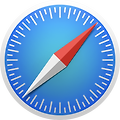
앞서 설명한 "사파리 책갈피, 즐겨찾기 살펴보기_01"에 이어서 계속 알아보겠습니다. 이번 지면에서는 "즐겨찾기 창"에 대해 알아 보겠습니다. 특별한 것은 없지만 알고있으면 좀더 쉽게 책갈피의 즐겨찾기를 관리 할 수있습니다. 즐겨찾기 창 사용"즐겨찾기 창"은 앞서 말했던 것과 같이 새로운 페이지를 열거나, 주소 입력 필드를 클릭했을 경우, 빈페이지로 사파리를 시작할 경우 자주 볼 수있는 화면 입니다. "즐겨찾기 창"에 보이는 모든 웹 페이지 링크와 순서는 "즐겨찾기 막대"의 웹 페이지 링크와 동일합니다. 개인적으로 즐겨찾기 막대 보다 더 많이 사용하는 편인 것 같습니다. 아래는 즐겨찾기 창에 보이는 웹 페이지 링크입니다. 여기서 편집하게되면 "즐겨찾기 막대"에도 동일하게 적용됩니다. 또한, 책갈피 편집에..

사파리를 사용하면 흔하기 보는 화면 중 하나가 바로 "즐겨찾기"입니다. 사파리의 즐겨찾기 기능은 마이크로소트 인터넷 익스플러와 거의 동일한 기능을 제공하지만, 접근성과 사용성에서 맥의 사파리에게 손을 들어주고 싶습니다. 알면 좀 더 편리한 사파리의 즐겨찾기에 대해 알아보겠습니다. 사파리에서 "즐겨찾기"는 아는데 "책갈피"는 무슨 말이죠?마이크로 소프트의 Internet Explorer(이하 IE)에서는 "즐겨찾기"라는 단어가 매우 익숙하게 사용됩니다. macOS의 사파리 역시 "즐겨찾기"라는 기능이 존재합니다. 하지만 사파리의 메뉴를 찾아보면 "즐겨찾기"라는 단어는 찾아볼 수 없고, 대신 "책갈피"라는 생소한 단어가 눈에 뜨입니다. 하지만, 용어를 달리 사용했을 뿐 그 기능은 동일합니다. 즉, "즐겨찾기..

앞서 미리보기앱을 이용하여 사진을 간단하게 편집하는 방법에 대해 알아 보았는데요, 이번 시간에는 미리보기앱을 이용하여 PDF 파일을 편집하는 방법에 대해 알아보겠습니다. 간단한 편집이라면 굳이 무거운 Adobe Acrobat Pro 또는 기타 앱없이도 충분하게 편집이 가능합니다. 미리보기 앱 사용 방법2018/02/23 - 맥 미리보기 앱으로 사진 간단하게 편집하기(GIF파일로 인해 로딩 지연...) PDF 페이지 위치 변경.미리보기앱을 이용하여 PDF 파일을 편집하는 방법 중 페이지 위치를 변경하는 방법에 대해 먼저 알아보겠습니다. 1. 보통 PDF 파일을 미리보기앱으로 열게 되면 아래와 같은 화면을 볼 수가 있습니다. 편집을 위해서 메뉴에서 "보기 >> 축소판(option + command + 2)"..

맥의 기본앱은 정말 강력한 기능을 많이 제공해 주고 있습니다. 잘 활용만 한다면 서드파티 앱 또는 상용프로그램 부럽지 않은 기능을 제공합니다. 그 중에 "미리보기"앱은 정말 다재다능한 기능을 제공합니다. 바로 PDF 보기 및 편집 기능과 그래픽 파일 보기 및 편집 기능입니다. 이번 시간에는 그래픽 파일 보기 및 편집에서 사진을 간단하게 편집하는 방법에 대해 알아보겠습니다. 미리보기 앱 사용 방법2018/03/03 - 맥 미리보기 앱으로 PDF 편집하기 메뉴 통해 사용방법 알아보기미리보기 앱으로 사진을 열게되면 별다른 편집 메뉴가 보이지 않지만 좌측 검색 필드 왼쪽에 마크업 아이콘을 볼 수가 있습니다. 이 마크업 아이콘을 클릭하게 되면 그림 편집 도구가 나타나게 됩니다. 12개의 메뉴를 하나씩 천천히 알아..

앞서 원격 데스크톱 포스팅에서 이야기를 했지만, 저는 HP Microserver Gen8을 파일과 사진공유 서버로 사용하고 있습니다. 운영체제로는 윈도우를 사용하고 있습니다. 관리는 "원격 데스크톱(Remote Desktop)"을 사용하지만, 파일공유의 경우는 공유폴더로 접속하여 파일을 관리하고 있습니다. 윈도우에서 공유되어있는 공유폴더를 맥에서 접속하는 방법에 대해 간단하게 알아 보겠습니다. Windows 11과 macOS Ventura에서 공유폴더 설정하기 BIG MAN:IT 채널 iPhone, iPad에서 Windows, Mac 공유 폴더에 접근하는 방법 BIG MAN:IT 채널 * 구버전 Windows 시스템과 macOS 시스템을 사용하는 경우 아래를 참조 바랍니다. 윈도우에서 공유폴더 설정하기 ..

앱 스토어에서 앱을 받는 중간에 인터넷 연결이 끊어지거나 연결 지연으로 인하여 Launchpad에서 지워지지도 않고, Finder 또는 터미널에서 파일을 삭제 후 Launchpad를 확인 해보아도 아이콘만 살아있는 경우가 있습니다. 최근 macOS High Sierra가 업데이트 되면서 수많은 사용자들이 macOS High Sierra 페이지에 몰리면서 이와 같은 현상이 발생하였습니다. 아래와 같이 실제 /Applications/ 폴더에는 Install macOS High Sierra.app이 없습니다. 하지만 Launchpad에는 macOS High Sierra 설치 아이콘이 귀신? 처럼 남아있습니다. ⬇︎이는 Launchpad의 아이콘을 관리하는 데이터베이스(DB) 파일에서 아이콘 목록을 정상적으로 ..

